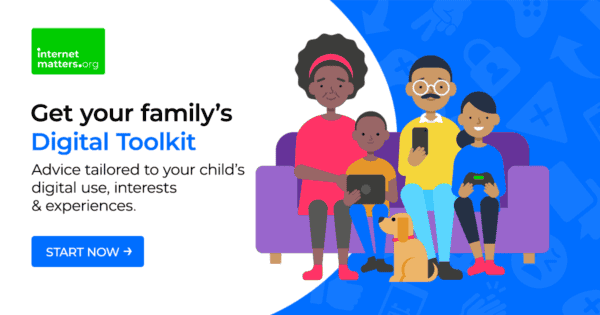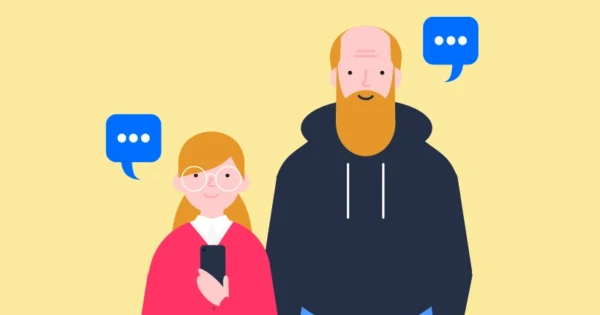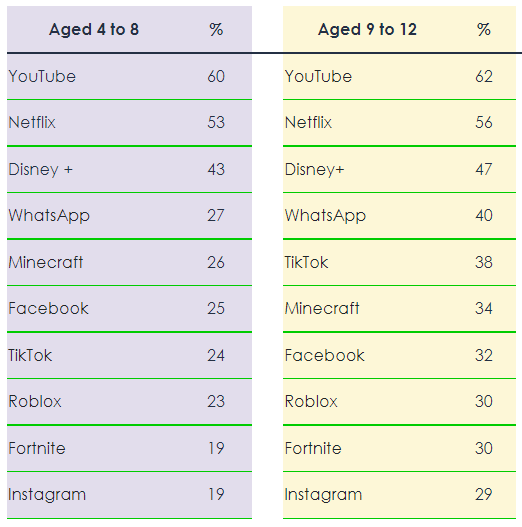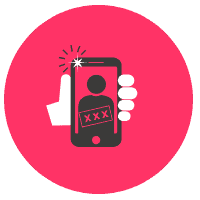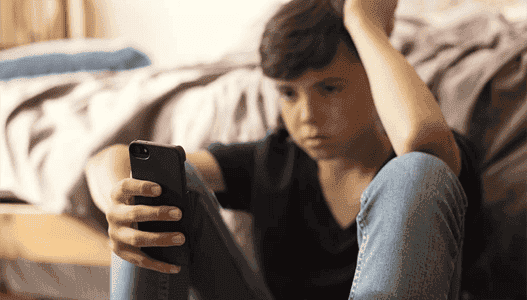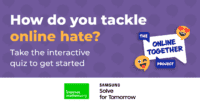Compartilhando informações pessoais
Converse sobre informações pessoais e o que é. Explore sua importância, incluindo o que pode ser compartilhado e o que deve ser mantido em sigilo. Explore a lição de Assuntos Digitais e a história de Once Upon Online, O problema de compartilhar, para ajudá-los a aprender esse conceito.
Considere com quem eles falam
Experimente e fique longe de mensagens contundentes como 'não fale com estranhos online' ou 'não forneça nenhuma informação pessoal online'.
Muitas crianças conversam com estranhos através dos jogos online que jogam. Embora haja um risco associado a isso, o probabilidade de dano não é tão significativa quanto os pais podem pensar. Dito isso, comunicar-se com estranhos online abre a possibilidade de as coisas darem errado. Por isso, é importante que as crianças no início da escola primária compreendam os sinais de alerta e como encontrar apoio.
Essencialmente, se eles se sentirem desconfortáveis com o comportamento ou a comunicação online de alguém, eles devem contar a alguém (e denunciá-lo ao site/jogo/plataforma conforme apropriado). Isso é importante que, quando uma criança vier e compartilhar essas informações, os pais permaneçam calmos. O importante é que eles lhe contaram e você pode ajudá-los a aprender os próximos passos.
Avaliando as intenções das pessoas online
Ensine-lhes que algumas pessoas não são quem dizem ser online. Explique por que esses estranhos podem tentar se conectar com eles online. Explore nosso centro de preparação para aconselhamento e orientação sobre este tema.
Compartilhando imagens
Fale sobre quando é seguro e não seguro compartilhar imagens. Concentre-se em quanta informação pessoal as imagens podem fornecer para ajudá-los a pensar criticamente antes de postar.
A vida útil do conteúdo compartilhado
Discuta sua pegada digital. Qualquer coisa que eles colocam online pode ficar lá por muito tempo. É importante ressaltar que o conteúdo pode atingir mais do que apenas as pessoas com as quais eles compartilharam o conteúdo. Explore nosso hub de consultoria de reputação online para mais orientação.
Pressão para postar
Fale sobre a pressão para postar coisas apenas para obter curtidas e comentários e como contestar isso.
Repetir a mensagem on-line com segurança
Use o método 'record quebrado' para levar para casa a mensagem 'esteja ciente de compartilhar' em todos os momentos quando on-line. Eles podem se sentir incomodados, mas não esquecerão o que fazer para sua segurança online.
Relacionar o problema com histórias na mídia
Use histórias na imprensa para discutir os perigos potenciais de compartilhamento excessivo online. O objetivo não é assustá-los, mas conscientizá-los dos danos que podem advir do compartilhamento de muitas informações pessoais. Pergunte-lhes o que pensam sobre a história. O que eles fariam?